 நீங்கள் Netflix இல் வீடியோவைப் பார்க்க விரும்பும்போது நீங்கள் வருத்தப்படுகிறீர்களா, ஆனால் அதற்கு அதிக நேரம் பஃபரிங் செய்ய வேண்டியதா? நீ தனியாக இல்லை. பல நெட்ஃபிக்ஸ் பயனர்கள் இந்த சிக்கலைப் புகாரளிக்கின்றனர். ஆனால் கவலைப்படாதே! நல்ல செய்தி என்னவென்றால், அதை நீங்களே சரிசெய்யலாம். சிக்கலைச் சரிசெய்ய உங்களுக்கு உதவ சில பரிந்துரைகளை நாங்கள் ஒன்றாக இணைத்துள்ளோம்.
நீங்கள் Netflix இல் வீடியோவைப் பார்க்க விரும்பும்போது நீங்கள் வருத்தப்படுகிறீர்களா, ஆனால் அதற்கு அதிக நேரம் பஃபரிங் செய்ய வேண்டியதா? நீ தனியாக இல்லை. பல நெட்ஃபிக்ஸ் பயனர்கள் இந்த சிக்கலைப் புகாரளிக்கின்றனர். ஆனால் கவலைப்படாதே! நல்ல செய்தி என்னவென்றால், அதை நீங்களே சரிசெய்யலாம். சிக்கலைச் சரிசெய்ய உங்களுக்கு உதவ சில பரிந்துரைகளை நாங்கள் ஒன்றாக இணைத்துள்ளோம்.முயற்சிக்க வேண்டிய திருத்தங்கள்:
மற்ற நெட்ஃபிக்ஸ் பயனர்களுக்கு இந்தச் சிக்கலைத் தீர்த்த திருத்தங்களின் பட்டியல் இங்கே. நீங்கள் அனைத்தையும் முயற்சி செய்ய வேண்டியதில்லை. உங்களுக்கான தந்திரத்தை நீங்கள் கண்டுபிடிக்கும் வரை பட்டியலின் மூலம் உங்கள் வழியில் செயல்படுங்கள்.- உங்கள் இணைப்பு வேகத்தை சரிபார்க்கவும்
- உங்கள் நெட்வொர்க்கை மீண்டும் துவக்கவும்
- உங்கள் VPN ஐ முடக்கவும்
- வயர்லெஸ் குறுக்கீட்டைத் தவிர்க்கவும்
- அலைவரிசை ஹாக்கிங் பயன்பாடுகளை மூடு
- உங்கள் கணினியில் DNS சேவையகத்தை மாற்றவும்
- உங்கள் பிணைய இயக்கியைப் புதுப்பிக்கவும்
சரி 1: உங்கள் இணைப்பு வேகத்தை சரிபார்க்கவும்
நெட்ஃபிக்ஸ் மெதுவான சிக்கலைத் தீர்ப்பதற்கு முன், உங்கள் இணைப்பு வேகத்தை முதலில் சரிபார்க்கவும். உங்கள் இணைப்பு வேகத்தை சரிபார்க்க, கீழே உள்ள படிகளைப் பின்பற்றவும்:- இருந்து தொடங்குங்கள் தி நெட்ஃபிக்ஸ் முகப்புத் திரை .
- மேலே சென்று தேர்ந்தெடுக்கவும் அமைப்புகள் அல்லது கியர் ஐகான் .
- தேர்ந்தெடு உங்கள் நெட்வொர்க்கைச் சரிபார்க்கவும் உங்கள் இணைப்பு வேகத்தை சரிபார்க்க.
சரி 2: உங்கள் நெட்வொர்க்கை மீண்டும் துவக்கவும்
உங்கள் நெட்வொர்க்கை மறுதொடக்கம் செய்வதன் மூலம், உங்கள் இணைய இணைப்பு வேகம் இயல்பு நிலைக்குத் திரும்பலாம். அதை எப்படி செய்வது என்பது இங்கே:- Netflix இல் டிவி நிகழ்ச்சி அல்லது திரைப்படத்தைப் பார்க்க முயற்சிக்கவும். உங்கள் நெட்வொர்க் நிலை இயல்பு நிலைக்கு திரும்புகிறதா என்று பார்க்கவும். இல்லையெனில், கீழே உள்ள அடுத்த திருத்தத்தை முயற்சிக்கவும்.
- உங்கள் ரூட்டரை புதிய இடத்திற்கு நகர்த்தவும். உங்கள் ரூட்டர் உங்கள் வீட்டின் மையத்தில் இருந்தால், சிறந்த வைஃபை சிக்னலைப் பெறுவீர்கள்.
- போன்ற வயர்லெஸ் சாதனங்களை நகர்த்தவும் கம்பியில்லா தொலைபேசிகள் அல்லது நுண்ணலை அடுப்பு உங்கள் திசைவியிலிருந்து விலகி; அல்லது அந்த சாதனங்களை அணைக்கவும்.
- Netflix இல் டிவி நிகழ்ச்சி அல்லது திரைப்படத்தைப் பார்க்க முயற்சிக்கவும்.
- உங்கள் விசைப்பலகையில், அழுத்தவும் Ctrl , ஷிப்ட் மற்றும் esc அதே நேரத்தில் திறக்க பணி மேலாளர் .
- Netflix இல் டிவி நிகழ்ச்சி அல்லது திரைப்படத்தைப் பார்க்க முயற்சிக்கவும். Netflix ஸ்லோ பிரச்சனை தொடர்கிறதா என்று பார்க்கவும். சிக்கல் மீண்டும் தோன்றினால், உங்கள் கணினியில் DNS சேவையகத்தை மாற்ற முயற்சிக்கவும்.
- உங்கள் விசைப்பலகையில், அழுத்தவும் விண்டோஸ் லோகோ விசை மற்றும் ஆர் அதே நேரத்தில் ரன் உரையாடலைத் திறக்கவும். பின்னர் தட்டச்சு செய்யவும் கட்டுப்பாடு மற்றும் அழுத்தவும் உள்ளிடவும் கண்ட்ரோல் பேனலைத் திறக்க.
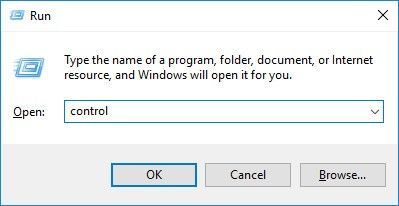
- பாப்-அப் சாளரத்தில், கிளிக் செய்யவும் இணைப்பி அமைப்புகளை மாற்று .
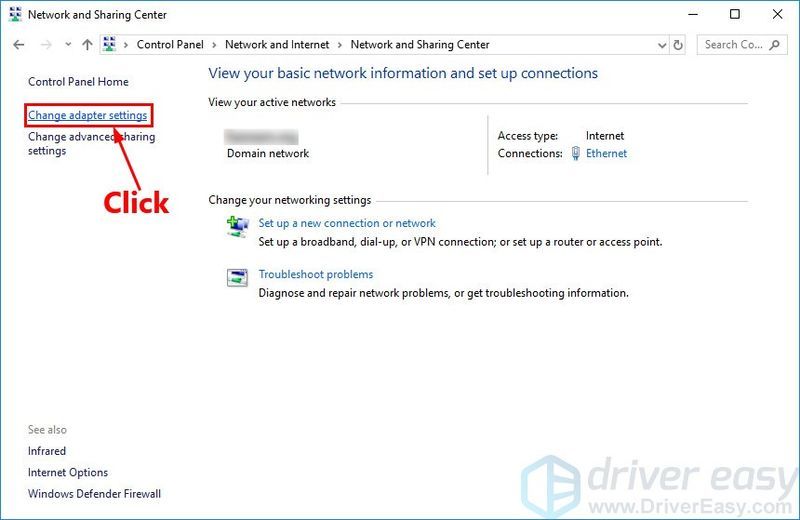
- இரட்டை கிளிக் இணைய நெறிமுறை பதிப்பு 4(TCP/IPv4) அதன் பண்புகளை பார்க்க.
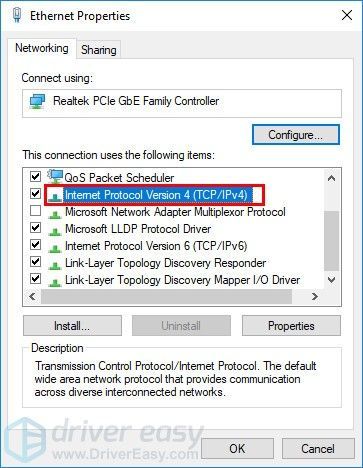
- தேர்ந்தெடு தானாகவே ஐபி முகவரியைப் பெறுங்கள் மற்றும் பின்வரும் DNS சேவையக முகவரிகளைப் பயன்படுத்தவும் . க்கு விருப்பமான DNS சர்வர் , Google பொது DNS முகவரியை உள்ளிடவும்: 8.8.8.8 ; மாற்று DNS சேவையகத்திற்கு , Google பொது DNS முகவரியை உள்ளிடவும்: 8.8.4.4 . பின்னர் கிளிக் செய்யவும் சரி மாற்றங்களைச் சேமிக்க.
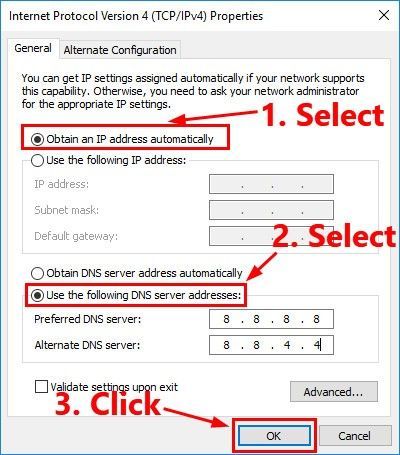
- உங்கள் கணினியை மறுதொடக்கம் செய்து Netflix இல் டிவி நிகழ்ச்சி அல்லது திரைப்படத்தைப் பார்க்க முயற்சிக்கவும். Netflix ஸ்லோ சிக்கல் மீண்டும் தோன்றுகிறதா என்று பார்க்கவும். சிக்கல் மீண்டும் ஏற்பட்டால், உங்கள் பிணைய இயக்கியைப் புதுப்பிக்க முயற்சிக்கவும்.
- இயக்கி எளிதாக இயக்கவும் மற்றும் கிளிக் செய்யவும் இப்போது ஸ்கேன் செய்யவும் பொத்தானை. டிரைவர் ஈஸி உங்கள் கம்ப்யூட்டரை ஸ்கேன் செய்து, ஏதேனும் சிக்கல் உள்ள டிரைவர்களைக் கண்டறியும்.
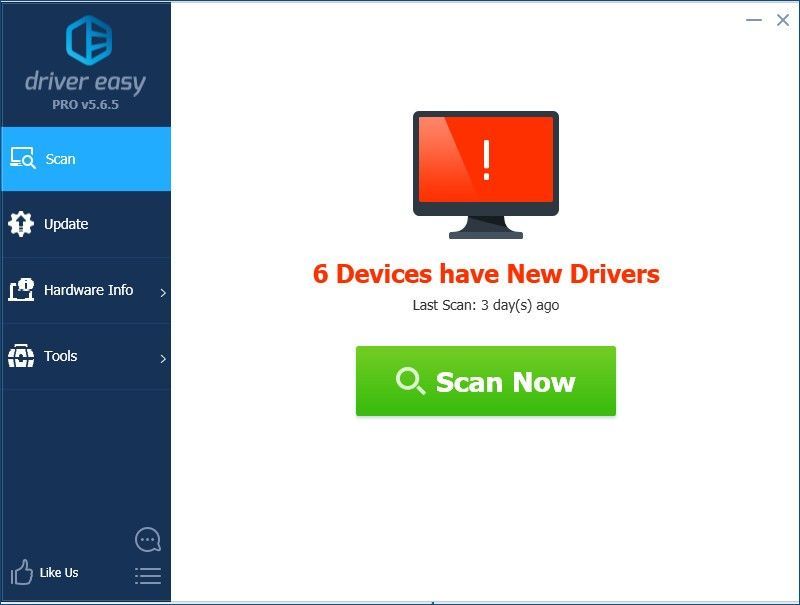
- கிளிக் செய்யவும் புதுப்பிக்கவும் அதன் இயக்கியின் சரியான பதிப்பைத் தானாகப் பதிவிறக்க உங்கள் சாதனங்களுக்கு அடுத்ததாக, நீங்கள் அதை கைமுறையாக நிறுவலாம். அல்லது கிளிக் செய்யவும் அனைத்தையும் புதுப்பிக்கவும் சரியான பதிப்பை தானாக பதிவிறக்கம் செய்து நிறுவவும் அனைத்து உங்கள் கணினியில் விடுபட்ட அல்லது காலாவதியான இயக்கிகள் (இதற்குத் தேவை ப்ரோ பதிப்பு - நீங்கள் கிளிக் செய்யும் போது மேம்படுத்தும்படி கேட்கப்படுவீர்கள் அனைத்தையும் புதுப்பிக்கவும். உங்களுக்கு கிடைக்கும் முழு ஆதரவு மற்றும் ஏ 30 நாள் பணம் திரும்ப உத்தரவாதம்).
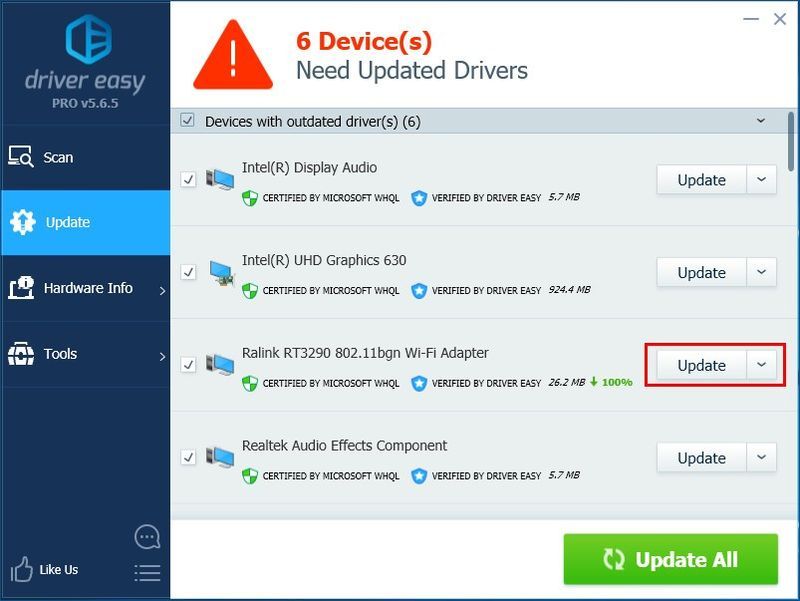
நீங்கள் விரும்பினால் அதை இலவசமாக செய்யலாம், ஆனால் இது ஓரளவு கையேடு.
உங்களுக்கு உதவி தேவைப்பட்டால், தொடர்பு கொள்ளவும் டிரைவர் ஈஸியின் ஆதரவுக் குழு மணிக்கு . மேலே உள்ள திருத்தங்களில் ஒன்று உங்களுக்கான நெட்ஃபிக்ஸ் மெதுவான சிக்கலைத் தீர்க்கும் என நம்புகிறோம். உங்களிடம் ஏதேனும் கேள்விகள் அல்லது பரிந்துரைகள் இருந்தால், கீழே உங்கள் கருத்தை தெரிவிக்கவும். - நெட்ஃபிக்ஸ்
- நெட்வொர்க் சிக்கல்

மோடம்

கம்பியில்லா திசைவி
சரி 3: உங்கள் VPN ஐ முடக்கவும்
நீங்கள் ஒரு உடன் இணைக்கிறீர்கள் என்றால் VPN அல்லது ப்ராக்ஸி நீங்கள் Netflix இல் வீடியோக்களைப் பார்க்கும்போது, சில நேரங்களில் அது Netflix சேவையகத்திற்கான இணைப்பு வேகத்தைக் குறைக்கும், எனவே Netflix பின்தங்கிய சிக்கல் ஏற்படலாம். இந்தச் சிக்கல் மீண்டும் தோன்றுகிறதா என்பதைப் பார்க்க, அதை முடக்க முயற்சிக்கவும். Netflix இல் வீடியோ இன்னும் தாமதமாக இருந்தால், கீழே உள்ள அடுத்த திருத்தத்தை முயற்சிக்கவும்.சரி 4: வயர்லெஸ் குறுக்கீட்டைத் தவிர்க்கவும்
வயர்லெஸ் இணைப்பு (Wi-Fi) மூலம் நீங்கள் நெட்ஃபிளிக்ஸில் டிவி நிகழ்ச்சிகள் அல்லது திரைப்படங்களைப் பார்க்கும்போது Netflix மெதுவான சிக்கல் ஏற்பட்டால், இந்தச் சிக்கல் ஏற்படலாம் வயர்லெஸ் குறுக்கீடு . வயர்லெஸ் குறுக்கீட்டைத் தவிர்க்கவும் உங்கள் வைஃபை சிக்னலை மேம்படுத்தவும் கீழே உள்ள வழிமுறைகளைப் பின்பற்றவும்:சரி 5: அலைவரிசை ஹாக்கிங் பயன்பாடுகளை மூடு
நீங்கள் மற்ற பயன்பாடுகளை இயக்குகிறீர்கள் என்றால் OneDrive , டிராப்பாக்ஸ் மற்றும் iCloud கோப்புகளைப் பதிவிறக்கம் செய்து பதிவேற்றம் செய்ய இணைய இணைப்பு தேவை அல்லது உங்கள் குடும்ப உறுப்பினர்கள் ஒரே நேரத்தில் மற்ற சாதனங்களில் டிவி நிகழ்ச்சிகளைப் பார்த்துக் கொண்டிருந்தால், Netflix மெதுவாகச் சிக்கல் ஏற்படலாம். இந்தச் சிக்கலைத் தீர்க்க, அந்த அலைவரிசை ஹாக்கிங் பயன்பாடுகளை மூட வேண்டும். அதை எப்படி செய்வது என்பது இங்கே: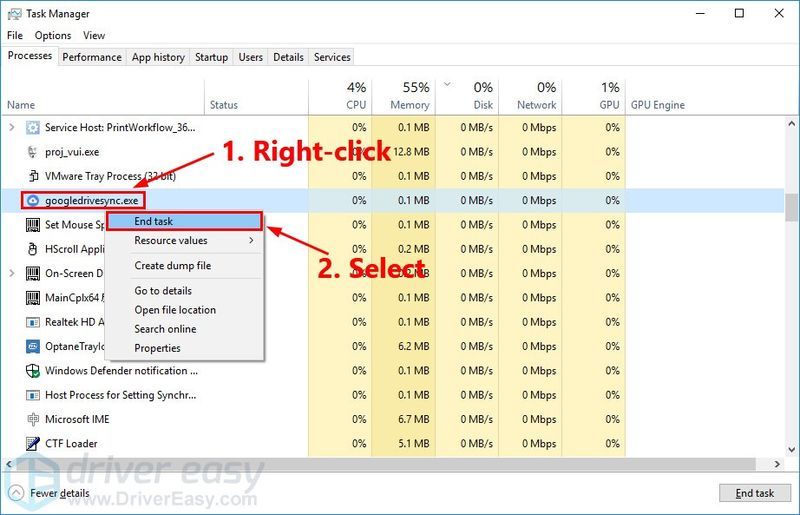
சரி 6: உங்கள் கணினியில் DNS சேவையகத்தை மாற்றவும்
மனிதர்களாகிய நாம் டொமைன் பெயர்கள் மூலம் ஆன்லைனில் தகவல்களை அணுகுகிறோம். இருப்பினும், இணைய உலாவிகள் இணைய ஆதாரங்களை ஐபி (இன்டர்நெட் புரோட்டோகால்) முகவரிகள் மூலம் அணுகுகின்றன. DNS (டொமைன் பெயர் அமைப்பு) டொமைன் பெயர்களை ஐபி முகவரிகளுக்கு மொழிபெயர்க்கும் கருவியாகும், இதனால் உங்கள் உலாவி இணைய ஆதாரங்களை ஏற்ற முடியும். Google பொது DNS உங்களுக்கு வழங்குகிறது ஒரு வேக அதிகரிப்பு மற்றும் அதிகரித்த பாதுகாப்பு. உங்கள் கணினியில் DNS சேவையகத்தை மாற்ற முயற்சிக்கவும்நெட்ஃபிக்ஸ் மெதுவான சிக்கலைத் தீர்க்க முடியுமா என்பதைப் பார்க்க Google பொது DNS முகவரிகள். அதை எப்படி செய்வது என்பது இங்கே: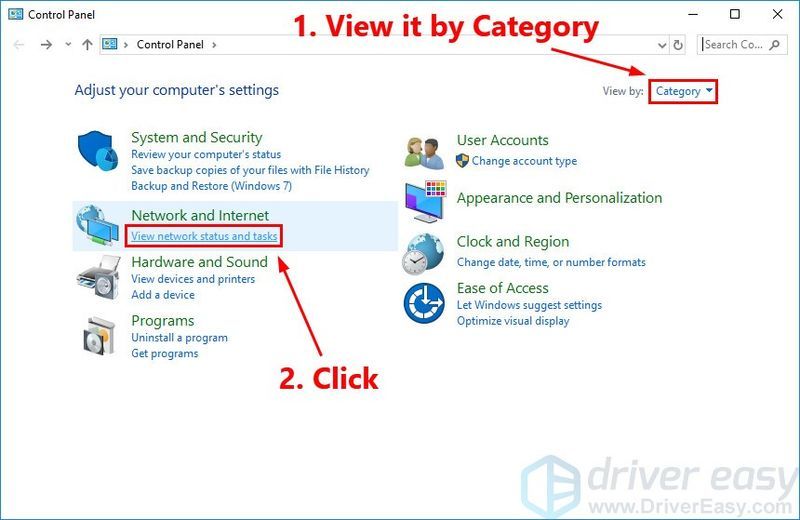
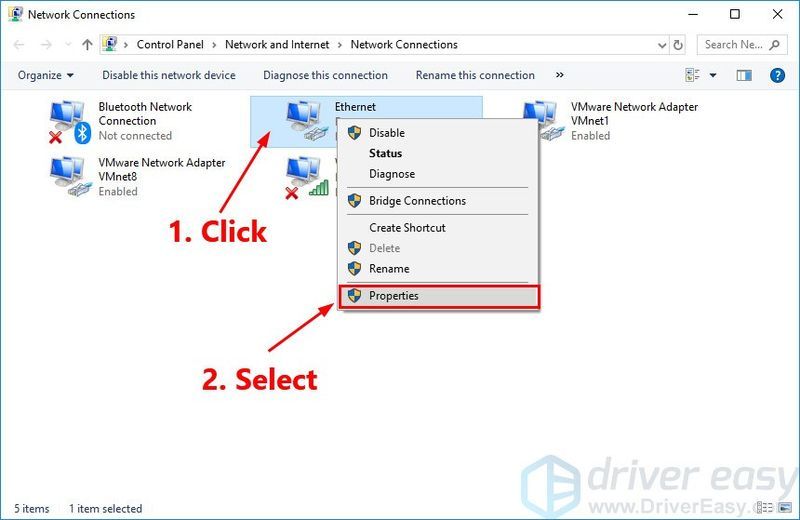
சரி 7: உங்கள் பிணைய இயக்கியைப் புதுப்பிக்கவும்
உங்கள் கணினியில் உள்ள பிணைய இயக்கி காணவில்லை அல்லது காலாவதியானால், அது பிணைய சிக்கலை ஏற்படுத்தலாம். நெட்ஃபிக்ஸ் மெதுவான சிக்கல் தொடர்கிறதா என்பதைப் பார்க்க, உங்கள் நெட்வொர்க் டிரைவரைப் புதுப்பிக்க முயற்சிக்கவும். இயக்கிகளைப் புதுப்பிக்க இரண்டு வழிகள் உள்ளன: கைமுறையாக மற்றும் தானாக . உங்கள் இயக்கிகளை கைமுறையாக புதுப்பிக்கவும் –உங்கள் கணினியில் பிணைய இயக்கியை கைமுறையாக புதுப்பிக்கலாம்கைமுறையாக உற்பத்தியாளரின் வலைத்தளத்திற்குச் செல்வதன் மூலம், உங்கள் நெட்வொர்க் சாதனத்திற்கான சமீபத்திய இயக்கியைத் தேடுகிறது . அந்த இயக்கியைத் தேர்ந்தெடுக்க மறக்காதீர்கள் இணக்கமான உடன் உங்கள் சாதன மாதிரி மற்றும் உங்கள் விண்டோஸ் பதிப்பு .அல்லது
உங்கள் இயக்கிகளை தானாக புதுப்பிக்கவும் - உங்கள் இயக்கிகளை கைமுறையாக புதுப்பிக்க உங்களுக்கு நேரம், பொறுமை அல்லது கணினி திறன்கள் இல்லையென்றால், அதற்கு பதிலாக, நீங்கள் அதை தானாகவே செய்யலாம் டிரைவர் ஈஸி . உங்கள் கணினி இயங்கும் கணினியை நீங்கள் சரியாகத் தெரிந்து கொள்ள வேண்டிய அவசியமில்லை, தவறான இயக்கியைப் பதிவிறக்கி நிறுவும் அபாயம் உங்களுக்குத் தேவையில்லை, மேலும் நிறுவும் போது தவறு செய்வது பற்றி நீங்கள் கவலைப்பட வேண்டியதில்லை. டிரைவர் ஈஸி அனைத்தையும் கையாளுகிறது.
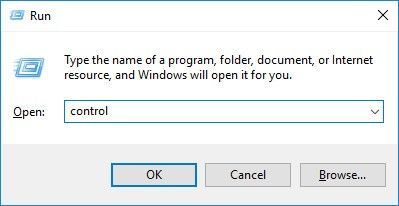
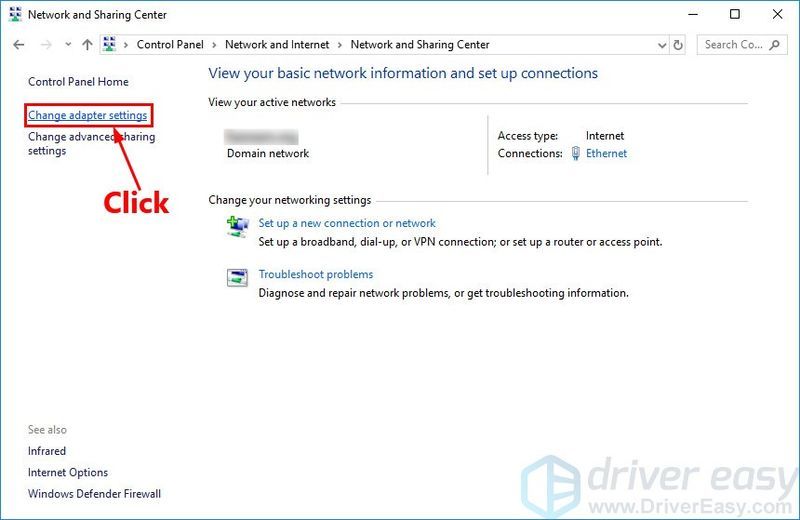
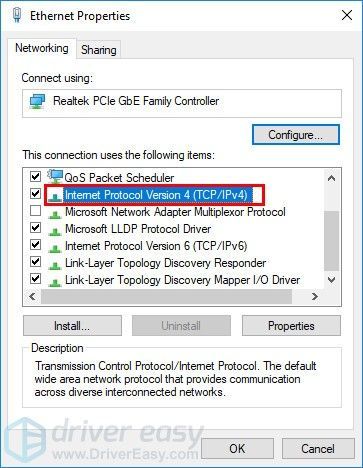
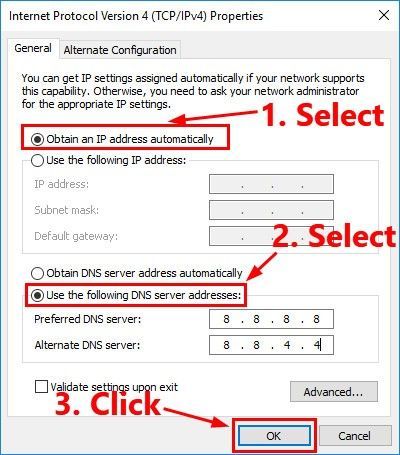
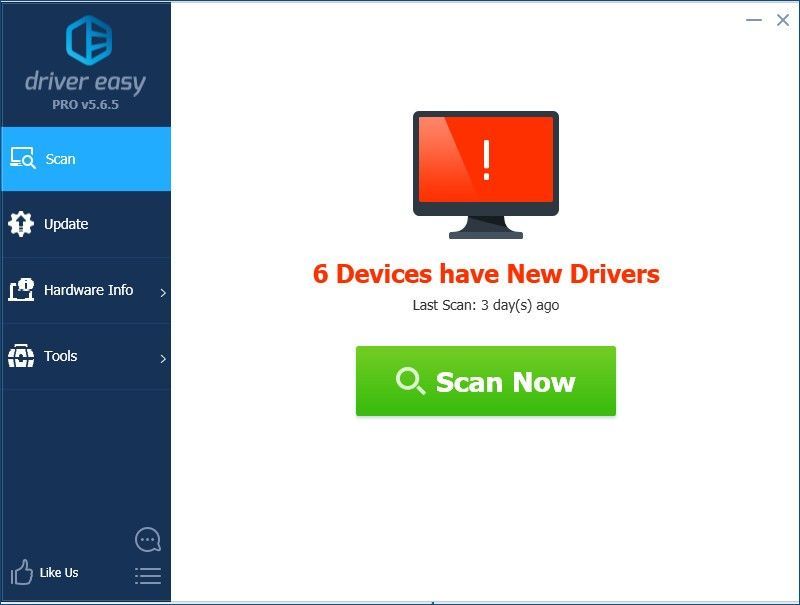
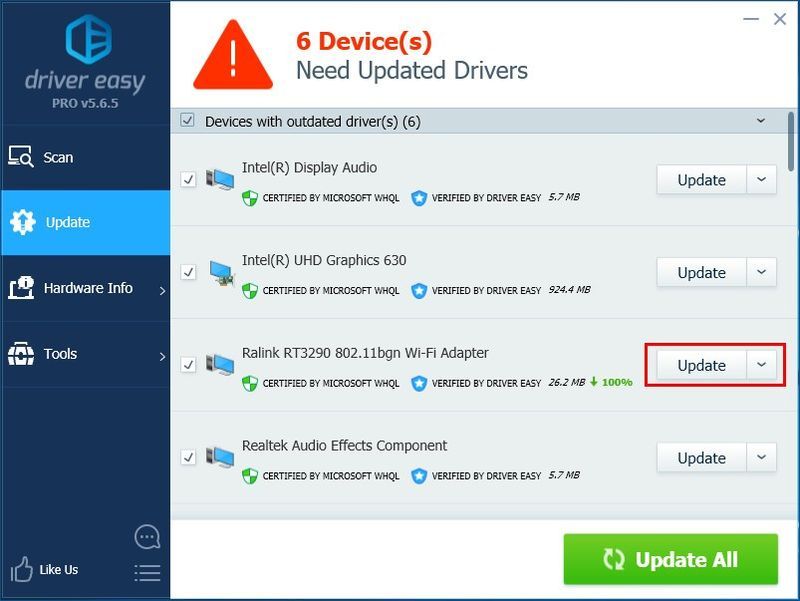
![HP பிரிண்டர் வெற்று பக்கங்களை அச்சிடுகிறது [தீர்க்கப்பட்டது]](https://letmeknow.ch/img/knowledge/89/hp-printer-prints-blank-pages.jpg)


![[2021 உதவிக்குறிப்புகள்] வார்சோனில் திணறல் மற்றும் எஃப்.பி.எஸ்ஸை எவ்வாறு சரிசெய்வது](https://letmeknow.ch/img/program-issues/97/how-fix-stuttering.jpg)
![[தீர்ந்தது] ஹிட்மேன் 3 பிசியில் க்ராஷிங் - 2022 டிப்ஸ்](https://letmeknow.ch/img/knowledge/90/hitman-3-crashing-pc-2022-tips.jpg)

![[தீர்ந்தது] ஆசஸ் லேப்டாப் சார்ஜ் செய்யவில்லை](https://letmeknow.ch/img/knowledge/51/asus-laptop-plugged-not-charging.jpg)